wps设置ppt背景的方法:1、使用wps软件打开一个ppt文档;2、在ppt模板中,点击鼠标右键,在弹出的下拉菜单中选择“背景”;3、在“对象属性”窗口的“图片填充”区域,点击“本地文件”,选择一张图片,点击“打开”即可。

本教程操作环境:windows7系统,WPS Office2015版本,Dell G3电脑。
wps设置ppt背景的方法:
首先,进行打开一个需要的编辑的ppt的文件当中。
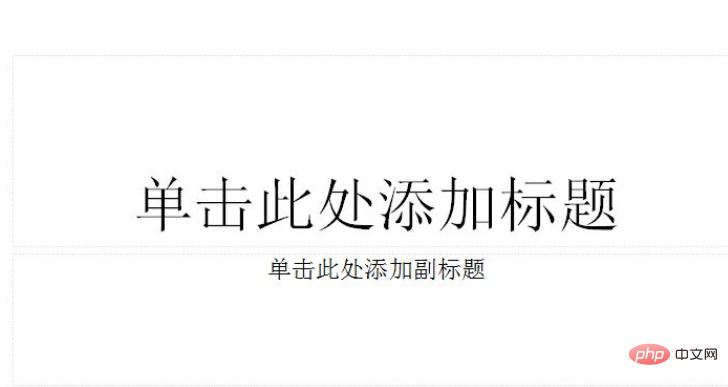
然后在ppt的模板当中,进行右键的操作,弹出了下拉菜单选中为 背景 的选项。
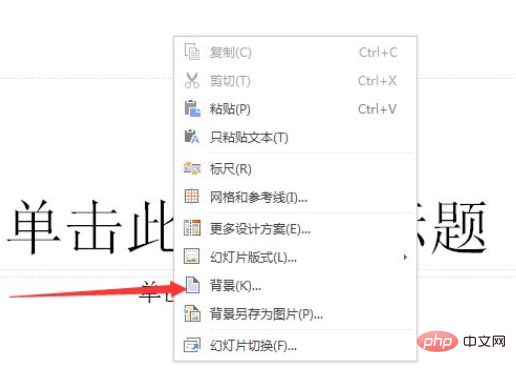
进选中了背景之后,弹出了的对象属性的选项窗口的界面,进行点击 填充 的位置。
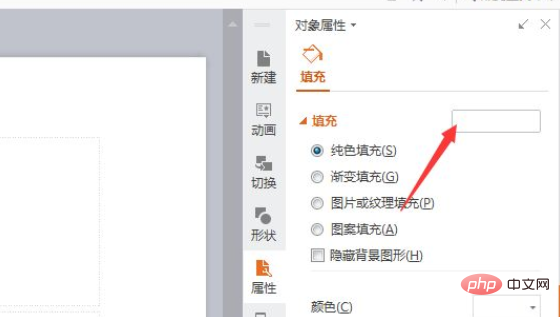
弹出了的填充的界面当中,进行选中纹理填充 的选项一个。
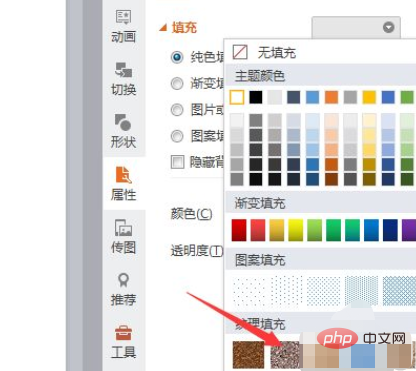
可以看到的是在当前中背景被填充成功了。
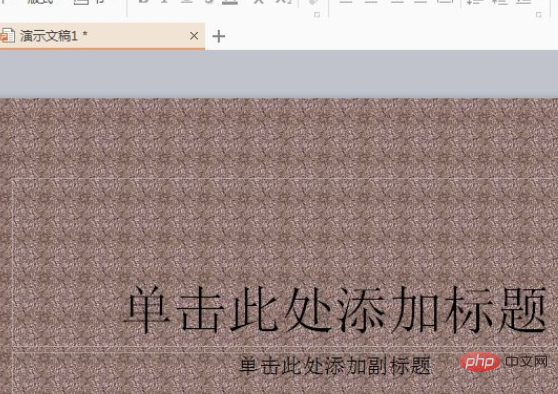
来对背景图片的上修改,进行点击了本地文件 的按钮。
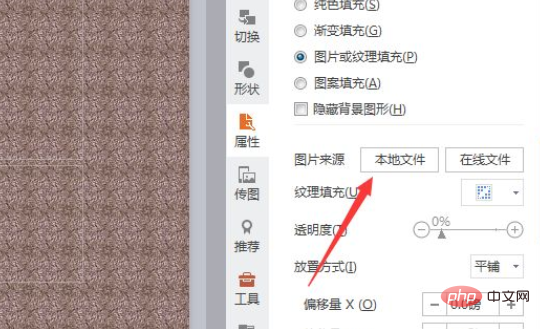
弹出了的电脑窗口的界面当中,进行浏览需要的添加的图片,进行选中图片,然后进行点击 打开。
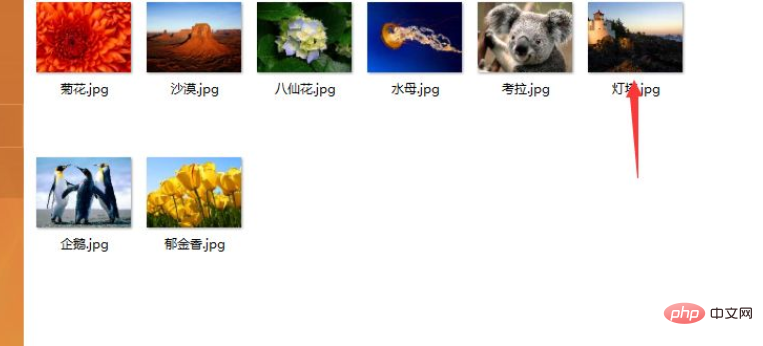
可以看大的是在当前中的背景图片添加完成了。
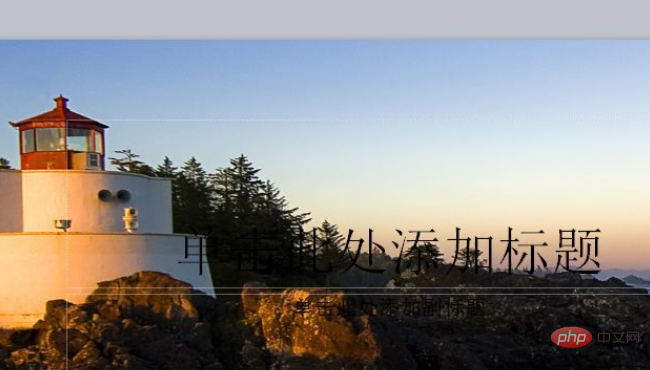
更多相关知识,请访问常见问题栏目!
以上是wps做ppt怎么设置背景的详细内容。更多信息请关注PHP中文网其他相关文章!

热AI工具

Undresser.AI Undress
人工智能驱动的应用程序,用于创建逼真的裸体照片

AI Clothes Remover
用于从照片中去除衣服的在线人工智能工具。

Undress AI Tool
免费脱衣服图片

Clothoff.io
AI脱衣机

Video Face Swap
使用我们完全免费的人工智能换脸工具轻松在任何视频中换脸!

热门文章

热工具

PhpStorm Mac 版本
最新(2018.2.1 )专业的PHP集成开发工具

记事本++7.3.1
好用且免费的代码编辑器

SublimeText3 Linux新版
SublimeText3 Linux最新版

mPDF
mPDF是一个PHP库,可以从UTF-8编码的HTML生成PDF文件。原作者Ian Back编写mPDF以从他的网站上“即时”输出PDF文件,并处理不同的语言。与原始脚本如HTML2FPDF相比,它的速度较慢,并且在使用Unicode字体时生成的文件较大,但支持CSS样式等,并进行了大量增强。支持几乎所有语言,包括RTL(阿拉伯语和希伯来语)和CJK(中日韩)。支持嵌套的块级元素(如P、DIV),

适用于 Eclipse 的 SAP NetWeaver 服务器适配器
将Eclipse与SAP NetWeaver应用服务器集成。




